হোম > ভিজ্যুয়াল বেসিক ২০০৫ প্রোগ্রামিং - ভিজ্যুয়াল বেসিকে অ্যাপ্লিকেশন সেটিংস ব্যবহার
লেখক পরিচিতি
লেখকের নাম:
মারুফ নেওয়াজ
মোট লেখা:২০
লেখা সম্পর্কিত
পাবলিশ:
২০০৮ - মে
তথ্যসূত্র:
কমপিউটার জগৎ
লেখার ধরণ:
প্রোগ্রামিং
তথ্যসূত্র:
প্রোগ্রামিং
ভাষা:
বাংলা
স্বত্ত্ব:
কমপিউটার জগৎ
ভিজ্যুয়াল বেসিক ২০০৫ প্রোগ্রামিং - ভিজ্যুয়াল বেসিকে অ্যাপ্লিকেশন সেটিংস ব্যবহার
একটি অ্যাপ্লিকেশন প্রোগ্রাম চালানোর সময় ব্যবহারকারী প্রয়োজন ও পছন্দমতো বিভিন্ন মান (যেমন : প্রোগ্রামটির ডাটাবেজের সাথে সংযুক্তকরণের জন্য প্রয়োজনীয় তথ্যাবলী, বিভিন্ন কম্পোনেন্ট বা কন্ট্রোলের সাইজ, কালার ইত্যাদি) পরে ব্যবহার করার জন্য সংরক্ষণ করে রাখতে পারেন৷ এর ফলে ভবিষ্যতে প্রোগ্রাম চালনা করার সময় এ মানগুলো ব্যবহারকারীকে আবার ইনপুট হিসেবে দেয়ার প্রয়োজন হয় না৷ ভিজ্যুয়াল বেসিক ২০০৫ প্রোগ্রামিং ল্যাঙ্গুয়েজে এই ধরনের মানগুলো সংরক্ষণের জন্য অ্যাপ্লিকেশন সেটিংস অপশন ব্যবহার করা হয়৷
সাধারণত উইন্ডোজ ফরম অ্যাপ্লিকেশন প্রজেক্টে সেটিংসের মানগুলো স্বয়ংক্রিয়ভাবে সেটিংসে সংরক্ষিত হয়৷ এর জন্য আলাদাভাবে কোড লেখার প্রয়োজন হয় না৷ শুধু সেটিংসে সংরক্ষিত মানগুলোকে Assign করে দিলেই হবে৷ কিন্তু অন্যান্য ধরনের প্রজেক্ট (যেমন : Class Library প্রজেক্ট) এই ধরনের মানগুলোকে সংরক্ষণের জন্য My Settings ক্লাসের সেভ মেথড ব্যবহার করা হয়৷ সেটিংস নিয়ে খুব সহজে কাজ করার জন্য My Settings ক্লাসটি খুবই প্রয়োজনীয় ও সাহায্যকারী ক্লাস৷
আমরা নিচের প্রজেক্টের মাধ্যমে সেটিংসে মান সংরক্ষণ ও ব্যবহারের কৌশল সম্পর্কে ধারণা পেতে চেষ্টা করি৷ এই প্রজেক্টে একটি ফরমের ব্যাকগ্রাউন্ড কালার ব্যবহারকারী পছন্দমত পরিবর্তন করতে পারবেন এবং প্রোগ্রামটি বন্ধ হওয়ার সময় যে ব্যাকগ্রাউন্ড কালার থাকবে, পরবর্তী সময়ে প্রোগ্রামটি আবার চালনা করার সময় সেই ব্যাকগ্রাউন্ড কালার নিয়েই তা স্টার্ট হবে৷
প্রথমে একটি উইন্ডোজ অ্যাপ্লিকেশন প্রজেক্ট তৈরি করে টুলবক্স থেকে ফরমে দুটি বাটন এবং কালার ডায়ালগ কম্পোনেন্ট ড্র্যাগ করে যোগ করতে হবে৷ Button1-এর Text প্রোপার্টিতে Change Back Color এবং Button2-এর Text প্রোপার্টিতে ঈষড়ংব টাইপ করতে হবে৷
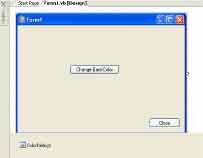
এরপর প্রজেক্টটির সলিউশন এক্সপ্লোরারে গিয়ে প্রজেক্টের নামের ওপর ডান ক্লিক করে প্রর্পাটিজ অপশন সিলেক্ট করলে প্রজেক্টের বিভিন্ন প্রপার্টিজ অপশনগুলো দেখাবে৷ এখানে Settings ট্যাবে ক্লিক করলে নিচের স্ক্রিনটি দেখা যাবে৷ এখন নতুন একটি সেটিংসের মান যুক্ত করতে হবে যার নাম FormBackColor৷ টাইপের ড্রপডাউন বক্স থেকে System. Drawing.Color সিলেক্ট করতে হবে৷

এরপর ফরমটির কোড উইন্ডোতে ফরমের লোড ইভেন্টের জন্য কোড লেখতে হবে৷ My. Settings ক্লাসে FormBackColor নামে একটি প্রপার্টিজ সংযুক্ত হয়েছে যা ভিজ্যুয়াল স্টুডিওর ইন্টেলিজেন্স উইন্ডোর মাধ্যমে আমরা দেখতে পারবো৷
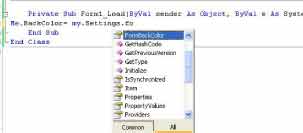
এবার কন্ট্রোলগুলোর জন্য কোড লেখার পালা৷ Button1 Ges Button2-এর Click ইভেন্টের জন্য আলাদা আলাদাভাবে কোড লেখতে হবে৷
Private Sub Form1_Load(ByVal sender As Object, _
ByVal e As System.EventArgs) Handles Me.Load
Me.BackColor = My.Settings.FormBackColor
End Sub
Private Sub Button1_Click(ByVal sender As _
System.Object, ByVal e As System.EventArgs) _
Handles Button1.Click
ColorDialog1.ShowDialog()
My.Settings.FormBackColor = ColorDialog1.Color
Me.BackColor = ColorDialog1.Color
End Sub
Private Sub Button2_Click(ByVal sender As Object, _
ByVal e As System.EventArgs) Handles Button2.Click
Me.Close()
End Sub
প্রজেক্টটিকে রান করানো হলে ফরমটি স্ক্রিনে দেখা যাবে Change Back Color বাটনে ক্লিক করলে ColorDialog বক্সটি দেখাবে৷

এখান থেকে কালার সিলেক্ট করে ওকে করলেই ফরমটির ব্যাকগ্রাউন্ড কালার পরিবর্তিত হবে৷ এভাবে পছন্দমতো ব্যাকগ্রাউন্ড কালার নির্ধারণ করে Close বাটনে ক্লিক করে প্রোগ্রামটি বন্ধ করতে হবে৷ এরপর আবার প্রোগ্রামটি রান করালে দেখা যাবে প্রোগ্রামটিতে পূর্ববর্তী বন্ধ করার সময় যে ব্যাকগ্রাউন্ড কালার ছিল এখন নতুনভাবে চালনার সময়ও সেই ব্যাকগ্রাউন্ড কালারই আছে৷

এভাবে সেটিংস মান সংরক্ষণ করে পরবর্তী সময়ে তা ব্যবহার করা যায়৷ সবচেয়ে মজার ব্যাপার হলো সেটিংসের মানগুলোর জন্য App.config নামে একটি ফাইল তৈরি হয় যার মধ্যে শুধু প্রথমে ব্যবহৃত মানগুলো (ডিফল্ট ভ্যালু) সংরক্ষিত থাকে৷ পরবর্তী সময়ে পরিবর্তিত মানগুলো এখানে সংরক্ষিত হয় না৷ লোকাল কমপিউটারের ইউজার সেটিংসে মানগুলো সংরক্ষিত থাকে যা সাধারণ ব্যবহারকারীরা কখনও দেখতে পারে না৷ আশা করি আলোচনা থেকে অ্যাপ্লিকেশন সেটিংসে ব্যবহার সম্পর্কে ধারণা পেয়েছেন৷
ফিডব্যাক : marufn@gmail.com
লেখাটি পিডিএফ ফর্মেটে ডাউনলোড করুন
পাঠকের মন্তব্য
অনুরূপ লেখা


